Hur många gånger har du delat en nedladdad video med dig själv för att öppna den på en annan enhet? Eller har du någon gång kopierat text och den har mailat till dig själv så att du kan använda den någon annanstans? Med en kontinuitetsfunktion som kallas Universal Clipboard är dessa dagar av extra arbete över.
Innehåll
- Förbered dig på att använda Universal Clipboard
- Aktivera Handoff på Mac
- Aktivera Handoff på iPhone, iPad och iPod touch
- Använd det universella urklippet
På Mac, iPhone, iPad och iPod touch, du kan kopiera text, bilder, foton, videor eller vad du vill och klistra in dessa objekt direkt på en annan enhet.
Rekommenderade videor
Lätt
5 minuter
Apple-enheter
iCloud och Apple ID
Wi-Fi
Blåtand
Förbered dig på att använda Universal Clipboard
Precis som andra Continuity-funktioner på Apple-enheter behöver du bara se till att några saker är på plats för att använda Universal Clipboard.
På de enheter du planerar att använda, se till att:
- Du är inloggad på
- iCloud med samma Apple-ID.
- Du har Wi-Fi och Bluetooth påslagna.
- Du har aktiverat Handoff.
Du bör också granska Apples kontinuitetskrav för att bekräfta att dina enheter stöder funktionen.
Aktivera Handoff på Mac
Om du aldrig har använt Bort med tassarna på dina enheter låter den här funktionen dig arbeta i en app på en enhet och fortsätta att arbeta i samma app på en annan, som ett exempel. Så här aktiverar du det på Mac.
Steg 1: På Mac, öppna Systeminställningar med hjälp av ikonen i din Dock eller Apple-ikonen i menyraden.
Steg 2: Välj Allmän flik.
Relaterad
- Viktig säkerhetsuppdatering för Apple-enheter tar bara några minuter att installera
- Har du en iPhone, iPad eller Apple Watch? Du måste uppdatera den nu
- Apple kommer nu att låta dig reparera fler Mac och iPhone själv
Steg 3: Markera rutan för längst ned i fönstret Tillåt Handoff mellan denna Mac och dina iCloud-enheter.
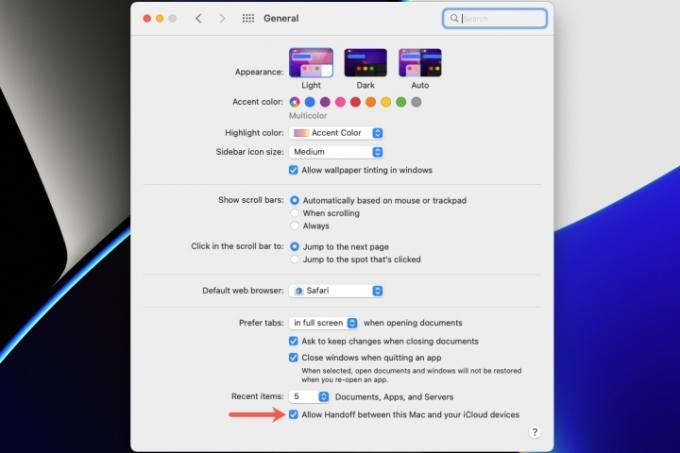
Aktivera Handoff på iPhone, iPad och iPod touch
Följ dessa steg för att aktivera Handoff på din mobila enhet.
Steg 1: På iPhone, iPad eller iPod touch öppnar du inställningar app.
Steg 2: Välj Allmän och plocka AirPlay & Handoff.
Steg 3: Slå på reglaget för Bort med tassarna.
Nu när du har aktiverat Handoff på de enheter du vill använda är resten en bris.
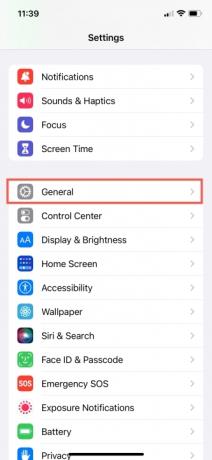
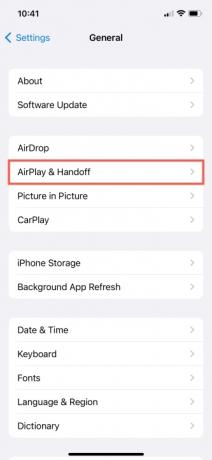
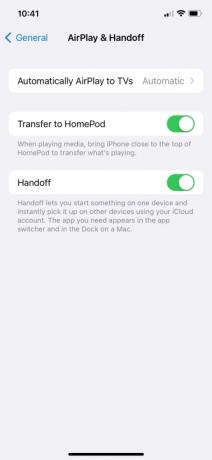
Använd det universella urklippet
Steg 1: Kopiera innehållet.
På den enhet du vill kopiera innehållet från gör du det som vanligt. Till exempel, för att kopiera text på Mac, markera den, högerklicka och välj Kopiera. På iPhone, välj texten och välj Kopiera från genvägsmenyn.
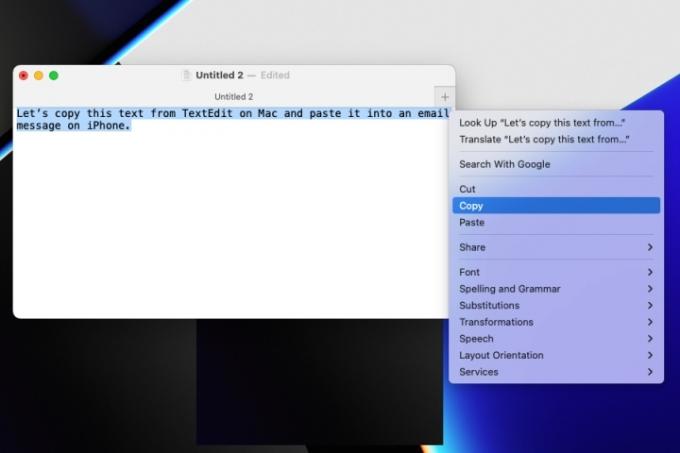
Steg 2: Klistra in innehållet.
Öppna appen där du vill klistra in innehållet på enheten i närheten och klistra in som du brukar. För att klistra in text på Mac, högerklicka på platsen där du vill ha den och klicka Klistra. För att klistra in text på iPhone, tryck för att visa genvägsmenyn och välj Klistra.
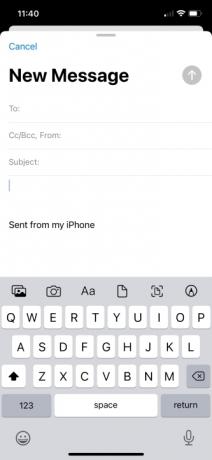
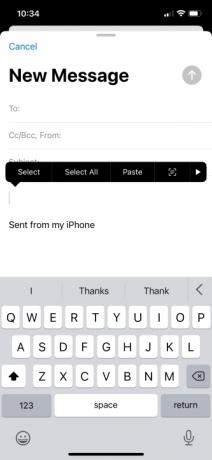
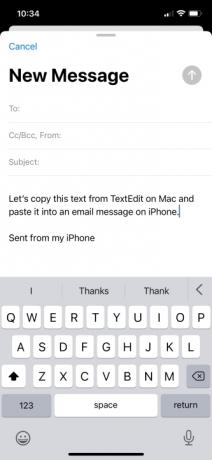
Steg 3: Frivillig: Kopiera och klistra filer.
Om du äger två Mac-datorer kan du också använda Universal Clipboard till kopiera och klistra filer mellan dem på samma sätt. Eller använd the tangentbordsgenvägarKommando + C för kopia och Kommando + V för pasta.
Låter det för enkelt? Det är för att det är det!
När du kopierar innehåll från en enhet placeras det på ditt urklipp där det finns kvar en kort stund eller tills du kopierar något annat. Och eftersom dina enheter är anslutna via iCloud och ditt Apple-ID, det där urklippet blir, du gissade rätt, universellt!
Du måste dock ha enheterna nära varandra. Apple ger inte ett exakt avstånd som för AirDrop (upp till 30 fot eller nio meter). Men du kan säkert kopiera från en enhet i ett rum i ditt hem och klistra in den på en enhet i ett annat rum.
Redaktörens rekommendationer
- Den här dolda menyn har för alltid förändrat hur jag använder min Mac
- Jag hoppas att Apple tar med sig denna Vision Pro-funktion till iPhone
- Apple kan snart eliminera hacket från din Mac och iPhone
- Hur man ansluter en iPhone till en Mac
- Hur man använder iMessage på Windows
Uppgradera din livsstilDigitala trender hjälper läsare att hålla koll på den snabba teknikvärlden med alla de senaste nyheterna, roliga produktrecensioner, insiktsfulla redaktioner och unika smygtittar.



